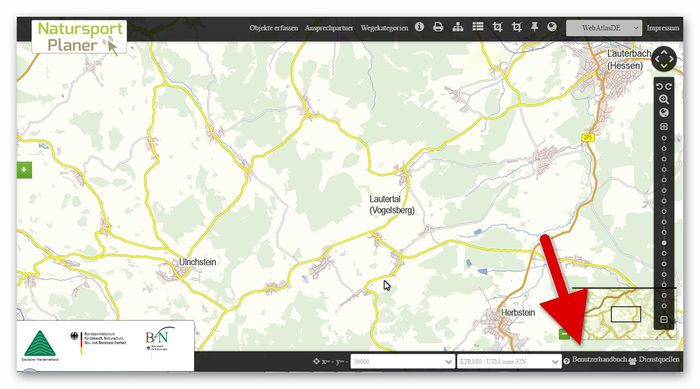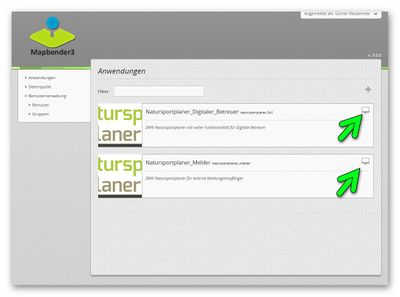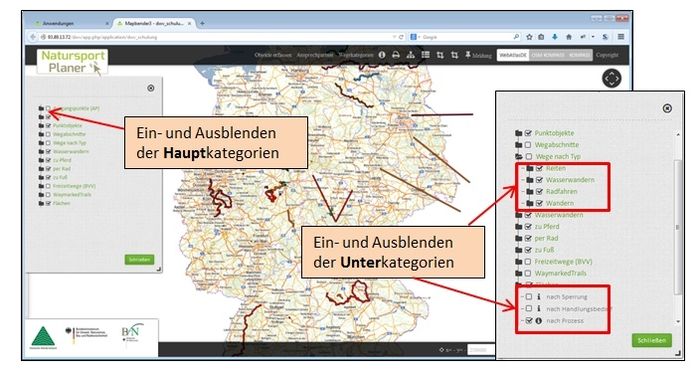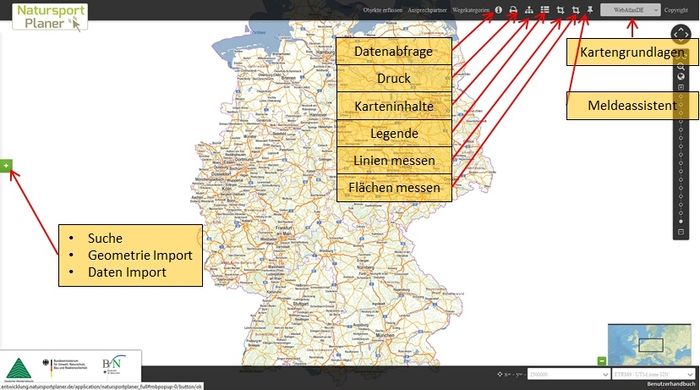FGV-Hilfe zum Natursportplaner
Einführung[Bearbeiten | Quelltext bearbeiten]
Diese kleine Hilfedatei befindet sich im Aufbau! Viele Abschnitte sind noch nicht vollends bearbeitet, einige fehlen noch.
Willkommen & Datum der letzten Aktualisierung[Bearbeiten | Quelltext bearbeiten]
Mit dieser kleinen Hilfe-Datei wollen wir Unterstützung bei der Arbeit mit dem Natursportplaner (NSP) geben. Für weitere Hinweise, die in diese Datei aufgenommen werden sollten, sind wir dankbar. Das Datum der letzten Aktualisierung findet sich ganz unten auf der Seite in der Fußzeile.
Für tiefergehende Fragen bitte im Benutzerhandbuch nachlesen:
Herzliche Grüße
- Günter Reizammer
- Fichtelgebirgsverein e.V.
- -Digitales Wegenetz -
- Tel.: 09231 - 97 22 22
- E-Mail: fgv@jg-reizammer.de
Neuigkeiten[Bearbeiten | Quelltext bearbeiten]
Diese Hilfe-Datei ist erst im Aufbau!
Was ist der Natursportplaner[Bearbeiten | Quelltext bearbeiten]
Der NatursportPlaner ist ein Online-Wegemanagementsystem. Das System wird über das Internet genutzt und die Inhalte werden auf einem zentralen Server gespeichert. Daraus ergeben sich für das Arbeiten Unterschiede zu Desktop-Systemen, bei denen direkt auf dem eigenen PC gespeichert wird.
Erste Schritte[Bearbeiten | Quelltext bearbeiten]
Anmeldung[Bearbeiten | Quelltext bearbeiten]
Für die Anmeldung ist eine Benutzerkennung und ein Passwort erforderlich. Sollten Sie noch über keine Zugangsdaten verfügen, so wenden Sie sich bitte an die Geschäftsstelle oder an die unter "Hilfe erhalten" aufgeführten Personen.Sie können sich zeitlich begrenzt neben dem "scharfen" System noch an einem Testportal des Natursportplaners anmelden.
Anmeldung am Testportal[Bearbeiten | Quelltext bearbeiten]
Für Tests steht dem Fichtelgebirgsverein zeitlich begrenzt ein Testportal zur Verfügung. Für die Anmeldung ist eine Benutzerkennung und ein Passwort erforderlich. Sollten Sie noch über keine Zugangsdaten verfügen, so wenden Sie sich bitte an die Geschäftsstelle oder an die unter "Hilfe erhalten" aufgeführten Personen. Das Testportal finden Sie unter dem Link:
https://entwicklung.natursportplaner.de/user/login
Geben Sie hier Ihren Benutzernamen und das Passwort ein. Nach dem Login kommen Sie auf folgende Seite:
Hier können Sie sich in Abhängigkeit Ihrer Autorisierung als Betreuer oder (nur) als Melder anmelden (siehe grüne Pfeile).
Anmeldung am Natursportplaner[Bearbeiten | Quelltext bearbeiten]
Für die Anmeldung ist eine Benutzerkennung und ein Passwort erforderlich. Sollten Sie noch über keine Zugangsdaten verfügen, so wenden Sie sich bitte an die Geschäftsstelle oder an die unter "Hilfe erhalten" aufgeführten Personen. Den Natursportplaner erreichen Sie unter folgendem Link:
http://produktiv.natursportplaner.de/user/login
Geben Sie Ihren Benutzernamen und das Passwort ein. Nach dem Login kommen Sie auf folgende Seite:
Wen kann ich fragen?[Bearbeiten | Quelltext bearbeiten]
Für weitere Fragen stehen zu Verfügung:
- Christian Kreipe (Hauptwegewart)
- Tel: 09232 - 998 20 51 (Achtung, hier steht eine andere Telefonnummer auf http://www.fichtelgebirgsverein.de/organisation/mitarbeiterreferenten/)
- E-Mail: ch.kreipe@fichtelgebirgsverein.de
- Günter Reizammer (Digitales Wegenetz)
- Tel: 09231 - 97 22 22
- E-Mail: fgv@jg-reizammer.de
Daten-Struktur (Übersicht)[Bearbeiten | Quelltext bearbeiten]
Wegekategorie / Wegnamen[Bearbeiten | Quelltext bearbeiten]
| Sportart | zu Fuß | per Rad | zu Pferd | Wasserwandern |
|---|---|---|---|---|
| Wegekategorie |
|
|
|
|
| Wegtyp |
|
|
|
|
Wegeabschnitt (teilweise über Wegekategorie)[Bearbeiten | Quelltext bearbeiten]
| Kategorien | Feldtyp | Bemerkung |
|---|---|---|
| Wegabschnittsname | Freitext | |
| * Sportart | Auswahl | Muss vorher definiert werden (über Wegekategorie) |
| * Wegname | Freitext | Muss vorher definiert werden (über Wegekategorie) |
| * Wegkategorie | Auswahlfeld | Muss vorher definiert werden (über Wegekategorie) |
| Wegetyp | Auswahlfeld | (über Wegekategorie) |
| Offizielle Länge | Länge des Weges per Hand eingetragen (über Wegekategorie) | |
| Berechnete Länge | Weglänge wird automatisch aus der Digitalisierung berechnet (über Wegekategorie) | |
| Schwierigkeit | Auswahl | Leicht, mittel, schwer (über Wegekategorie) |
| Weiterführende Links | Freitext | (über Wegekategorie) |
| Extern veröffentlichen | Auswahlfeld | Ja/nein (über Wegekategorie) |
| * Prozess | Auswahlfeld | fertig, in Arbeit, in Planung, Rückbauoption, gelöscht |
| Belag | Auswahlfeld | keine Angabe, naturnah, befestigt, schlecht begehbar, Verbunddecke |
| Breite | Auswahlfeld | keine Angabe, Pfad, Weg bis 2 Meter, Weg über 2 Meter, Straße |
| Starkes Gefälle | Auswahlfeld | Ja/nein: + %-Angabe |
| Ansprechpartner | Auswahlfeld | muss vorher definiert werden mit *Name, *Vorname, Adresse, E-Mail, Telefon, Zugehörigkeit |
| Erinnerungsdatum | Kalender | |
| Datum der letzten Kontrolle | Kalender | |
| Bearbeitungsfreigabe | Auswahlfeld | Intern/Extern |
| Landkreis | Freitext | |
| Gemeinde | Freitext | |
| Extern | Freitext | |
| Extern veröffentlichen | Auswahlfeld | Ja/nein (Abschnitt) |
| Nutzung | Zusatz |
|
| Kommentar | Freitext | |
| Dokumente | Dateien hochladen | mehrere jpg-, gif-, png- und pdf-Dateien können zum Objekt geladen werden |
| Einstelldatum | Wird beim ersten Speichern des Objekts erzeugt und nicht verändert | |
| Objekt aktualisiert am | Wird beim jedem Speichern des Objektes neu erzeugt | |
| Ersteller-Infos | automatische Zuweisung von Organisation, Koordinator, digitaler Betreuer, Einstelldatum, Aktualisierungsdatum |
Punktobjekte (Inhaltsübersicht)[Bearbeiten | Quelltext bearbeiten]
| Kategorien | Feldtyp | Bezeichnung |
|---|---|---|
| * Objektname | Freitext | |
| * Objektart | Auswahlfeld |
|
| Objekt-Typ für POI: | Auswahlfeld |
|
| Objekt-Typ für Rastmöglichkeit: | Auswahlfeld |
|
| Objekt-Typ für Sicherungsbauwerke: | Auswahlfeld |
|
| Objekt-Typ für Wasserwandern: | Auswahlfeld |
|
| Prozess | Auswahlfeld |
|
| Zustand | Auswahlfeld |
|
| Erinnerungsdatum | Kalender | |
| Datum der letzten Kontrolle | Kalender | |
| Bearbeitungsfreigabe | Auswahlfeld | Intern / Extern |
| Landkreis | Freitext | |
| Gemeinde | Freitext | |
| Weiterführender Link | Freitext | |
| Ansprechpartner | Auswahlfeld | muss vorher definiert werden mit *Name, *Vorname, Adresse, E-Mail, Telefon, Zugehörigkeit |
| Extern veröffentlichen | Auswahlfeld | Ja / Nein |
| Kommentar | Eingabe von freiem Text | |
| Dokumente | Dateien hochladen | mehrere jpg-, gif-, png- und pdf-Dateien können zum Objekt geladen werden sowie Word- und Exceldateien |
| Einstelldatum | Wird beim ersten Speichern des Objektes erzeugt und nicht verändert | |
| Objekt aktualisiert am | Wird bei jedem Speichern des Objektes neu erzeugt | |
| Ersteller-Infos | automatische Zuweisung von Organisation, Koordinator, digitaler Betreuer, Einstelldatum, Aktualisierungsdatum |
Nur die mit * versehenen Kategorien müssen vergeben werden (Pflichtfelder), um ein Objekt zu erzeugen. Alle anderen sind Möglichkeiten, um zusätzliche Informationen zu speichern.
Flächenobjekt (Inhaltsübersicht)[Bearbeiten | Quelltext bearbeiten]
| Kategorien | Feldtyp | Bezeichnung |
|---|---|---|
| * Bezeichnung | Freitext | |
| Prozess | Auswahlfeld |
|
| Nutzungsform | Freitext | |
| Intensität der Nutzung | Freitext | |
| Störungsempfindlichkeit | Auswahlfeld | Ja / Nein |
| Störungsempfindlichkeit für | Freitext | |
| Zeitliche Einschränung | Auswahlfeld |
|
| Status | Freitext | |
| Weiterführender Link | Freitext | |
| Handlungsbedarf | Auswahlfeld |
|
| Handlungsbedarf Grund | Freitext | |
| Datum der letzten Kontrolle | Kalender | |
| Bearbeitungsfreigabe | Auswahlfeld | Intern / Extern |
| Landkreis | Freitext | |
| Ansprechpartner | Auswahlfeld | muss vorher definiert werden mit *Name, *Vorname, Adresse, E-Mail, Telefon, Zugehörigkeit |
| Extern veröffentlichen | Auswahlfeld | Ja / Nein |
| Einstelldatum | Wird beim ersten Speichern des Objektes erzeugt und nicht verändert | |
| Objekt aktualisiert am | Wird bei jedem Speichern des Objektes neu erzeugt | |
| Ersteller-Infos | automatische Zuweisung von Organisation, Koordinator, digitaler Betreuer, Einstelldatum, Aktualisierungsdatum |
Nur die mit * versehenen Kategorien müssen vergeben werden (Pflichtfelder), um ein Objekt zu erzeugen. Alle anderen sind Möglichkeiten, um zusätzliche Informationen zu speichern.
Karteninhalte[Bearbeiten | Quelltext bearbeiten]
Karteninhalte (Ebenenstruktur)
Unter dem Register Karteninhalte werden Inhalte/Objekte des Wegekatasters für die Kartenansicht strukturiert und sortiert in Ebenen abgelegt.
Der Benutzer kann auswählen, welche Inhalte/Objekte in der Kartenansicht dargestellt werden.
Die Voreinstellung ist so gewählt, dass nur wenige Ordner zur Ansicht aktiviert sind. Möchte man weitere Haupt-Kategorien (Ordner) oder Unter-Kategorien aktivieren, muss man in die "Checkbox" vor dem Ebenennamen klicken, ein "Häkchen" erscheint und die Funktion ist somit aktiviert. Umgekehrt geht es genauso, das Klicken auf ein "Häkchen" deaktiviert die Funktion, die "Checkbox" erscheint ohne "Häkchen".
Die Ebenen lassen sich für die Dauer einer Anmelde-Session auch per „Drag & Drop“ einfach verschieben, um bestimmte Inhalte nach„oben" zu holen. Beim nächsten Anmelden sind die Standardseinstellungen wieder hergestellt.